2021 CITROEN C3 AIRCROSS radio
[x] Cancel search: radioPage 204 of 244

202
CITROËN Connect Radio
La selección de un ambiente supone el ajuste de
los agudos y los graves, y viceversa.
► Modifique los ajustes de agudos y graves para obtener el ambiente musical deseado.
Cuando se cambia el ajuste de balance, se
desactiva la distribución.
Cuando se cambian el ajuste de distribución,
se desactiva el ajuste de balance.
La selección de un ajuste de distribución supone
el ajuste del balance y viceversa.
► Modifique el ajuste del balance o el ajuste de la distribución para obtener la calidad de audio
deseada.
La calidad del sonido de las fuentes de audio
varía de una a otra.
Para obtener una calidad de audio óptima,
los ajustes de sonido se pueden adaptar a
las diferentes fuentes de audio, lo que puede
provocar diferencias audibles al cambiar de
fuente.
► Compruebe que los ajustes de sonido sean los adecuados para las fuentes escuchadas.
Coloque las funciones de sonido en la zona
media.
Cuando el motor está parado, el sistema se
detiene al cabo de varios minutos de uso.
Cuando el motor está parado, el tiempo de
funcionamiento del sistema depende del nivel de
carga de la batería.
En el modo apagado normal, el sistema pasa
automáticamente al modo de ahorro de energía
para mantener un nivel de carga de la batería
adecuado.
► Arranque el motor del vehículo para aumentar la carga de la batería.
Page 206 of 244
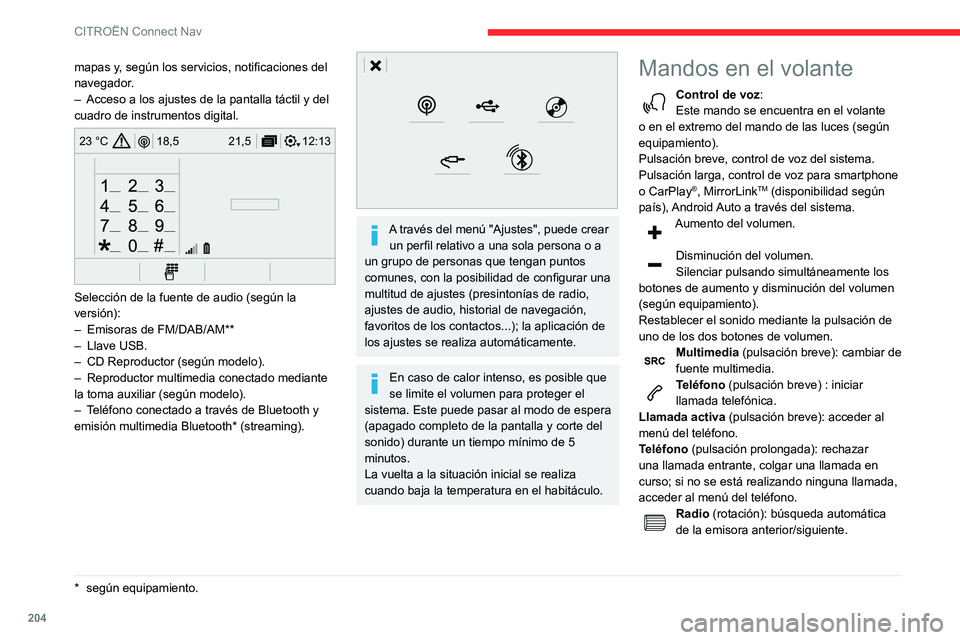
204
CITROËN Connect Nav
Multimedia (rotación): pista anterior/siguiente,
desplazamiento por las listas.
Pulsación breve: confirmación de una
selección. Sin selección, acceder a las emisoras
presintonizadas.
Radio: visualización de la lista de
emisoras.
Multimedia: visualización de la lista de pistas.
Radio (mantener pulsado): actualizar la lista de
emisoras recibidas.
Menús
Navegación conectada
Permite configurar la navegación y seleccionar un destino.
Utiliza servicios en tiempo real en función del
equipamiento.
mapas y, según los servicios, notificaciones del navegador.– Acceso a los ajustes de la pantalla táctil y del cuadro de instrumentos digital.
12:13
18,5 21,5
23 °C
Selección de la fuente de audio (según la
versión):
– Emisoras de FM/DAB/AM**– Llave USB.– CD Reproductor (según modelo).– Reproductor multimedia conectado mediante la toma auxiliar (según modelo).– Teléfono conectado a través de Bluetooth y emisión multimedia Bluetooth* (streaming).
* según equipamie nto.
A través del menú "Ajustes", puede crear
un perfil relativo a una sola persona o a
un grupo de personas que tengan puntos
comunes, con la posibilidad de configurar una
multitud de ajustes (presintonías de radio,
ajustes de audio, historial de navegación,
favoritos de los contactos...); la aplicación de
los ajustes se realiza automáticamente.
En caso de calor intenso, es posible que
se limite el volumen para proteger el
sistema. Este puede pasar al modo de espera
(apagado completo de la pantalla y corte del
sonido) durante un tiempo mínimo de 5
minutos.
La vuelta a la situación inicial se realiza
cuando baja la temperatura en el habitáculo.
Mandos en el volante
Control de voz:
Este mando se encuentra en el volante
o en el extremo del mando de las luces (según
equipamiento).
Pulsación breve, control de voz del sistema.
Pulsación larga, control de voz para smartphone
o CarPlay
®, MirrorLinkTM (disponibilidad según
país), Android Auto a través del sistema.
Aumento del volumen.
Disminución del volumen.
Silenciar pulsando simultáneamente los
botones de aumento y disminución del volumen
(según equipamiento).
Restablecer el sonido mediante la pulsación de
uno de los dos botones de volumen.
Multimedia (pulsación breve): cambiar de
fuente multimedia.
Teléfono (pulsación breve) : iniciar
llamada telefónica.
Llamada activa (pulsación breve): acceder al
menú del teléfono.
Teléfono (pulsación prolongada): rechazar
una llamada entrante, colgar una llamada en
curso; si no se está realizando ninguna llamada,
acceder al menú del teléfono.
Radio (rotación): búsqueda automática
de la emisora anterior/siguiente.
Page 207 of 244

205
CITROËN Connect Nav
12Multimedia (rotación): pista anterior/siguiente,
desplazamiento por las listas.
Pulsación breve: confirmación de una
selección. Sin selección, acceder a las emisoras
presintonizadas.
Radio: visualización de la lista de
emisoras.
Multimedia: visualización de la lista de pistas.
Radio (mantener pulsado): actualizar la lista de
emisoras recibidas.
Menús
Navegación conectada
Permite configurar la navegación y seleccionar un destino.
Utiliza servicios en tiempo real en función del
equipamiento.
Aplicaciones
Permite ejecutar algunas aplicaciones en
un smartphone conectado a través de
CarPlay
®, MirrorLinkTM (disponible en algunos
países) o Android Auto.
Compruebe el estado de las conexiones
Bluetooth
® y Wi-Fi.
Radio multimedia
FM 87.5 MHz
Permite seleccionar una fuente de audio o una emisora de radio y visualizar
fotografías.
Teléfono
Permite conectar un teléfono a través de Bluetooth®, leer mensajes y correos
electrónicos, y enviar mensajes rápidos.
Ajustes
Configurar un perfil personal y/o configurar el sonido (balances,
ambiente...) y la pantalla (idioma, unidades,
fecha, hora...).
Page 208 of 244

206
CITROËN Connect Nav
información que necesito, le pondré ejemplos o le guiaré paso a paso para completar el proceso.
En el "Modo principiante" por defecto obtendrá
más información y, más adelante, cuando se
sienta cómodo, podrá cambiar al "Modo
avanzado".
Comandos de voz globales
Comandos de voz
Ayuda
Ayuda de comandos de voz
Ayuda de navegación
Ayuda de la radio
Ayuda multimedia
Ayuda del teléfono
Mensajes de ayuda
Hay muchos temas en los que le puedo ayudar.
Puede decir "Ayuda con el teléfono", "Ayuda
con la navegación", "Ayuda con el reproductor
multimedia" o "Ayuda con la radio". Para obtener
información sobre cómo manejar el sistema de
voz, diga "Ayuda con los controles de voz".
Comandos de voz
Seleccionar modo de interacción <...>
Mensajes de ayuda
Elija el modo "principiante" o "avanzado".
Comandos de voz
Seleccionar perfil <...>
Vehículo
Permite activar, desactivar o configurar algunas funciones del vehículo.
Aire acondicionado
21,518,5
Permite regular los diferentes ajustes de temperatura y de caudal de aire.
Comandos de voz
Mandos en el volante
Comandos de voz:
Es posible emitir comandos de voz
desde cualquier página de la pantalla tras pulsa
brevemente el botón "Comando de voz", que se
encuentra en el volante o al final de la palanca
de las luces (según equipamiento), siempre que
no haya ninguna llamada telefónica en curso.
Para asegurarse de que los comandos
de voz sean reconocidos por el sistema,
siga estas recomendaciones:
– Hable en un tono de voz normal sin cortar las palabras ni elevar la voz,– Espere a que suene el pitido (señal acústica) antes de hablar,– Para un mejor funcionamiento, se recomienda cerrar las ventanas y el techo solar (según versión) para evitar interferencias externas,– Antes de dar un comando de voz, pida al
resto de pasajeros que no hable.
Primeros pasos
Ejemplo de "comando de voz" para la navegación:
""Navegar hacia dirección ""calle Bergara 19,
San Sebastián"""".
Ejemplo de "comando de voz" para la radio y los
soportes musicales:
"Reproducir artista ""Dover""" .
Ejemplo de "comando de voz" para el teléfono:
"Llamar a David".
Los comandos de voz, con una selección
de 12 idiomas (inglés, francés, italiano,
español, alemán, neerlandés, portugués,
polaco, turco, ruso, árabe, portugués del
Brasil) se hacen en correspondencia con el
idioma elegido y configurado previamente en
el sistema.
Para algunos comandos de voz hay
sinónimos alternativos.
Ejemplo: Guiar hacia/Navegar hacia/Ir a/...
Los comandos de voz en idioma árabe de:
"Navegar hacia dirección" y "Mostrar POI en
la localidad", no están disponibles.
Información - Uso del
sistema
Pulse el botón Pulsar Para Hablar y diga un comando después de la señal. Si
pulsa de nuevo el botón PPH mientras espero a
que usted hable, terminará la conversación.
Recuerde que puede interrumpirme en cualquier
momento pulsando este botón. Para cancelar
una acción y comenzar de nuevo diga
"Cancelar", para anular una acción diga
"Deshacer". Para obtener información y
consejos puede decir "Ayuda" en cualquier
momento. En caso de que el comando que
usted haya expresado no contenga toda la
Page 209 of 244

207
CITROËN Connect Nav
12información que necesito, le pondré ejemplos o
le guiaré paso a paso para completar el proceso.
En el "Modo principiante" por defecto obtendrá
más información y, más adelante, cuando se
sienta cómodo, podrá cambiar al "Modo
avanzado".
Comandos de voz globales
Comandos de voz
Ayuda
Ayuda de comandos de voz
Ayuda de navegación
Ayuda de la radio
Ayuda multimedia
Ayuda del teléfono
Mensajes de ayuda
Hay muchos temas en los que le puedo ayudar.
Puede decir "Ayuda con el teléfono", "Ayuda
con la navegación", "Ayuda con el reproductor
multimedia" o "Ayuda con la radio". Para obtener
información sobre cómo manejar el sistema de
voz, diga "Ayuda con los controles de voz".
Comandos de voz
Seleccionar modo de interacción <...>
Mensajes de ayuda
Elija el modo "principiante" o "avanzado".
Comandos de voz
Seleccionar perfil <...>
Mensajes de ayuda
Seleccione el perfil 1, 2 o 3.
Comandos de voz
Sí
No
Mensajes de ayuda
Diga "Sí", para confirmar que le he entendido
correctamente. De lo contrario diga "No" y
empezaremos de nuevo.
Comandos de voz
"Navegación"
Comandos de voz
Ir a casa
Ir al trabajo
Navegar hacia dirección favorita <...>
Navegar hacia contacto <...>
Navegar hacia dirección <...>
Mostrar PDI <...> más cercano
Mensajes de ayuda
Para iniciar el guiado o añadir una parada diga,
por ejemplo, "Navegar hacia" seguido de la
dirección o el nombre del contacto. Por ejemplo,
"Navegar hacia dirección calle Bergara 19, San
Sebastián" o "Navegar hacia contacto, Juan".
Puede precisar si se trata de un destino reciente
o favorito. Diga, por ejemplo, "Navegar hacia
favorito, Club de Tenis" o "Navegar hacia destino
reciente, calle Bergara 19, San Sebastián".
O simplemente diga "Ir a casa". Para mostrar
puntos de interés en el mapa, puede decir
por ejemplo "Mostrar hoteles en Barcelona"
o "Mostrar gasolinera más cercana". Para
obtener más información, diga "Ayuda con la
configuración del guiado".
Comandos de voz
Distancia restante
Tiempo restante
Hora de llegada
Detener guiado
Mensajes de ayuda
Para obtener información acerca de la ruta
planificada diga "Dime el tiempo restante", "la
distancia restante" o "la hora de llegada". Diga
"Ayuda con la navegación" para obtener más
información sobre comandos disponibles.
En función del país, dé las instrucciones
de destino (dirección) en el idioma
configurado para el sistema.
Comandos de voz "Radio
multimedia"
Comandos de voz
Sintonizar emisora <...>
Page 210 of 244

208
CITROËN Connect Nav
Para escuchar los mensajes diga por ejemplo "Leer mensaje más reciente". Si desea enviar un
mensaje, tiene a su disposición una colección
de plantillas de mensajes rápidos. Para utilizar
las plantillas, diga por ejemplo, "Enviar mensaje
rápido a Juan, llegaré tarde". Consulte el menú
del teléfono para conocer los nombres de
mensajes rápidos disponibles.
Por favor, diga "Llamar a" o "Enviar mensaje
rápido a" seguido de un contacto de la lista. Para
navegar por la lista diga "Ir al inicio", "Ir al final",
"Página siguiente" o "Página anterior". Para
deshacer una selección diga "Deshacer". Para
cancelar la acción actual y empezar de nuevo,
diga "Cancelar".
El sistema envía sólo "Mensajes rápidos"
pregrabados.
Navegación
Elección de un perfil
Hacia un nuevo destino
Pulse Navegación para acceder a la
página principal.
Pulse el botón " MENU" para acceder a la página
secundaria.
Seleccione "Introducir dirección ".
Seleccione el "País".
Mensajes de ayuda
Puede seleccionar una emisora de radio
diciendo "Sintonizar", seguido del nombre de
la emisora o de la frecuencia . Por ejemplo diga "Sintonizar emisora Radio Clásica" o "Sintonizar
98.5 FM". Para escuchar una emisora
memorizada, diga por ejemplo "Sintonizar
memoria número cinco".
Comandos de voz
Cómo se llama esta canción
Mensajes de ayuda
Para mostrar el detalle de la "canción", "artista" y
"álbum" en reproducción, puede decir “Cómo se
llama esta canción”
Comandos de voz
Reproducir canción <...>
Reproducir artista <...>
Reproducir álbum <...>
Mensajes de ayuda
Utilice el comando "Reproducir" para seleccionar
la música que desea escuchar. Puede escoger
entre "canción", "artista" o "álbum". Diga, por
ejemplo, "Reproducir artista Dover", "Reproducir
* Esta función única mente está disponible si el teléfono conectado al sistema puede descargar los contactos y las últimas llamadas, y si la descarga correspondiente se ha realizado.
** Esta función únicamente está disponible si el teléfono conectado al sistema puede descargar los contactos y las últimas llamadas, y si la descarga correspondiente se ha realizado.
canción, Cruz de Navajas" o "Reproducir álbum,
La leyenda del tiempo".
Los comandos de voz sólo están
disponibles con conexión USB.
Comandos de voz
"Teléfono"
Si no hay ningún teléfono conectado al
Bluetooth, un mensaje de voz anuncia:
"Por favor, conecte un teléfono" y la sesión de
voz se cierra.
Comandos de voz
Llamar a <...>*
Marcar <…> *
Mostrar los contactos*
Mostrar llamadas *
Llamar al buzón de voz *
Mensajes de ayuda
Para realizar una llamada, diga "Llamar a"
seguido del nombre del contacto, por ejemplo
"Llamar a David". Para seleccionar un tipo de
teléfono diga por ejemplo "Llamar a David a
casa". Para llamar a un número de teléfono
diga "Marcar" seguido del numero al que desea
llamar, por ejemplo "Marcar 638 123 456".
Puede escuchar sus mensajes diciendo "Llamar
al buzón de voz". Para enviar un mensaje rápido
diga, por ejemplo, "Enviar mensaje rápido",
seguido del nombre del contacto y el nombre del
mensaje rápido que desea enviar, por ejemplo,
"Enviar mensaje rápido a David, Llegaré tarde".
Para visualizar una lista de todos los contactos
o todas las llamadas, diga "Mostrar todos los
contactos" o "Mostrar todas las llamadas". Para
obtener más información sobre mensajes, diga
"Ayuda con mensajes de texto".
Comandos de voz
"Mensajes de texto"
Si no hay ningún teléfono conectado al
Bluetooth, un mensaje de voz anuncia:
"Por favor, conecte un teléfono" y la sesión de
voz se cierra.
Comandos de voz
Enviar mensaje rápido a <...>
Leer mensaje más reciente **
Mensajes de ayuda
Page 212 of 244

210
CITROËN Connect Nav
Conexión de red aportada por el
usuario
Activación de la navegación con conexión
Por seguridad, dado que requiere una
atención especial por parte del
conductor, se prohíbe utilizar el smartphone
durante la conducción.
Toda manipulación se deberá realizar con el
vehículo parado .
Para acceder a la navegación con
conexión, puede utilizar la conexión
aportada por el vehículo a través de los
servicios "Llamada de emergencia o de
asistencia" o utilizar su smartphone como
módem.
Activar y configurar el uso compartido de
la conexión del smartphone.
Conexión de red aportada por el
vehículo
El sistema se conecta automáticamente al módem integrado en los servicios
"Llamadas de emergencia o de asistencia" y no
requiere conexión aportada por el usuario a
través de su smartphone.
Seleccione un contacto en la lista para iniciar la navegación guiada.
A los puntos de interés (POI)
Los puntos de interés (POI) se organizan en
diferentes categorías.
Pulse Navegación para acceder a la
página principal.
Pulse el botón " MENU" para acceder a la página
secundaria.
Seleccione "Puntos de interés".
Seleccione la pestaña "Viaje", "Vida
activa", "Comercial", "Público " o
"Geográfico”.
O
Seleccione "Buscar " para introducir el
nombre y la dirección de un POI.
Pulse "OK" para calcular la ruta.
A un punto del mapa
Pulse Navegación para acceder a la
página principal.
Ojee el mapa deslizando el dedo sobre la
pantalla.
Seleccione el destino pulsando en el mapa.
Pulse la pantalla para situar un punto de referencia y mostrar el submenú.Pulse este botón para iniciar la navegación guiada.
OPulse este botón para guardar la dirección que aparece.
Mantenga pulsado un punto para abrir
una lista de POI cercanos.
A coordenadas GPS
Pulse Navegación para acceder a la
página principal.
Ojee el mapa deslizando el dedo sobre la
pantalla.
Pulse este botón para visualizar el mapamundi.
Utilizando la cuadrícula, seleccione el país o la
región deseada ampliando la imagen.
Pulse este botón para seleccionar las coordenadas GPS.Aparece un punto de referencia en el centro de la pantalla, con las
coordenadas de " Latitud" y "Longitud ".
Pulse este botón para iniciar la navegación guiada.
O
Pulse este botón para guardar la dirección que aparece.
O
Pulse este botón para introducir la "Latitud " usando el teclado virtual.
Y
Pulse este botón para introducir la "Longitud " usando el teclado virtual.
TMC (Trafic Message
Channel)
Los mensajes TMC (Trafic Message
Channel) están asociados a una norma
europea que permite difundir información de
tráfico a través del sistema RDS de la radio
FM para transmitir información de carreteras
en tiempo real.
La información TMC se muestra en un mapa
de navegación GPS y se tiene en cuenta
instantáneamente durante la navegación,
para evitar accidentes, embotellamientos y
cierres de vías.
La indicación de las zonas de peligro
depende de la legislación vigente y la
suscripción del servicio.
Navegación con conexión
Según versión
Según el nivel de equipamiento del vehículo
Conexión de red aportada por el
vehículo
O
Page 218 of 244

216
CITROËN Connect Nav
Cuando RDS está activado, permite seguir escuchando la misma emisora de
radio al sintonizar automáticamente
frecuencias alternativas. Sin embargo, en
determinadas condiciones el seguimiento de
estaciones RDS puede que no sea posible a
nivel nacional, ya que no todas las estaciones
tienen cobertura en todo el país. Esto explica
la pérdida de recepción de la emisora durante
un viaje.
Mostrar información de
texto
La función "Texto de radio" muestra
información transmitida por la emisora de
radio relacionada con la propia emisora o con
la canción que se está reproduciendo en ese
momento.
Pulse Radio multimedia para ver la
página principal.
Pulse el botón " OPCIONES" para acceder a la
página secundaria.
Seleccione "Reglajes de la radio".
Seleccione " General".
Active/desactive "Indicación
radio-texto".
Pulse "OK" para confirmar.
Pulse Connect-App para acceder a la
página principal.
Pulse el botón " OPCIONES" para acceder a la
página secundaria.
Seleccione "Compartir la conexión
Wi-Fi ".
Seleccione la pestaña " Activación" para
compartir o dejar de compartir la conexión Wi-Fi.
Y/o
Seleccione la pestaña " Ajustes" para cambiar la
el nombre de la red y la contraseña del sistema.
Pulse "OK" para confirmar.
Para protegerse de accesos no
autorizados y que el sistema sea lo más
seguro posible, se recomienda usar
contraseñas y códigos de seguridad
complejos.
Gestión de las conexiones
Pulse Connect-App para acceder a la
página principal.
Pulse el botón " OPCIONES" para acceder a la
página secundaria.
Seleccione "Gestionar la conexión ".
Mediante esta función podrá ver el acceso y la
disponibilidad de los servicios conectados, así
como modificar el modo de conexión.
Radio
Selección de una emisora
Pulse Radio multimedia para ver la
página principal.
Pulse "Frecuencia".
Pulse uno de los botones para realizar
una búsqueda automática de las
emisoras de radio.
O
Mueva la barra deslizante arriba o abajo
para buscar manualmente las
frecuencias.
O
Pulse Radio multimedia para ver la
página principal.
Pulse el botón " OPCIONES" para acceder a la
página secundaria.
Seleccione "Emisoras de radio" en la
página secundaria.
Pulse "Frecuencia".
Introduzca los valores en el teclado
virtual.
Introduzca primero las unidades y haga clic en el
campo de los decimales para introducir las cifras
después de la coma.
Pulse "OK" para confirmar.
La recepción radiofónica puede verse
perturbada por la utilización de
dispositivos eléctricos no homologados por la
marca, como un cargador USB conectado a
la toma de 12 V.
El entorno exterior (montañas, edificios,
túneles, aparcamientos subterráneos, etc.)
puede bloquear la recepción, incluido el modo
RDS. Este fenómeno es totalmente normal
en el contexto de las transmisiones de ondas
de radio y en ningún caso es indicativo de un
fallo de funcionamiento del sistema de audio.
Memorización de una
emisora
Seleccione una emisora o una frecuencia.
(consulte la sección correspondiente).
Pulse "Memoria".
Pulse prolongadamente uno de los botones para memorizar la emisora.
Activación/desactivación del RDS
Pulse Radio multimedia para ver la
página principal.
Pulse el botón " OPCIONES" para acceder a la
página secundaria.
Seleccione "Reglajes de la radio".
Seleccione " General".
Active/desactive "Seguimiento de la
emisora".
Pulse "OK" para confirmar.